Ich spiele von Zeit zu Zeit gerne klassische Computerspiele und kaufe sie die meiste Zeit bei Good Old Games. Während diese Spiele auf modernen Windows-PCs ohne Probleme laufen, merkt man manchmal, dass sie schon lange nach der Hauptsendezeit für Hardware entwickelt wurden.
Die Bildschirmauflösung kann zum Beispiel auf 640 x 480 oder weniger eingestellt werden, was auf modernen HD-Monitoren unpassend wirkt. Eine Lösung für dieses spezielle Problem besteht darin, das Spiel im Fenstermodus auszuführen.
Während einige Spiele Optionen bieten, um sie sofort im Fenstermodus zu spielen, können andere dies nicht, und genau hier setzen die Probleme an.
In diesem Handbuch werden die verschiedenen Optionen beschrieben, mit denen Sie alte oder neue Computerspiele in einem Fenster anstatt im Vollbildmodus ausführen können.
Alt-Enter
Das erste, was Sie versuchen möchten, ist die Alt-Enter-Taste auf Ihrer Tastatur, während das Spiel im Vollbildmodus ausgeführt wird. Bei einigen Spielen wird der Modus automatisch in ein Fenster geändert, wenn Sie die Verknüpfung verwenden, bei anderen wird dies nicht der Fall sein.
Dies ist die einfachste Option, weshalb ich sie in dieser Hinsicht als erste Wahl ausgewählt habe.
Programmeinstellungen / INI-Dateien

Bei einigen Programmen können Sie den Anzeigemodus in den Programmeinstellungen ändern, einschließlich der Angabe, ob sie im Vollbildmodus ausgeführt werden sollen oder nicht.
Öffnen Sie einfach die Einstellungen und gehen Sie sie nacheinander durch, um herauszufinden, ob das Spiel, das Sie in einem Fenster ausführen möchten, diese Option nativ bietet.
Ein Beispiel: Dota 2 hat unter Video / Audio eine Voreinstellung, mit der Sie den Anzeigemodus von Vollbild auf Fenster oder randloses Fenster ändern können.
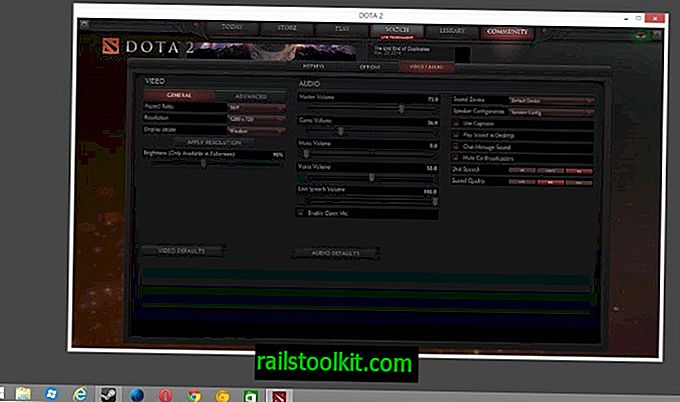
Einige Spiele werden mit INI-Dateien im Spieleverzeichnis ausgeliefert, die möglicherweise Optionen zum Ändern der Spielauflösung und des Anzeigemodus enthalten.
Um herauszufinden, ob dies bei dem Spiel der Fall ist, das Sie spielen möchten, öffnen Sie den Programmordner des Spiels auf Ihrem System und suchen Sie nach INI-Dateien.
Wenn Sie hier keine finden, werden diese Dateien möglicherweise nicht verwendet.
Programmverknüpfung
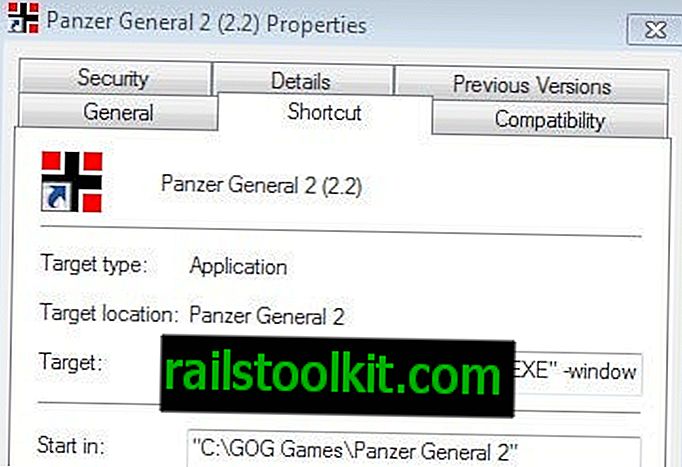
Eine weitere Option ist das Hinzufügen von Befehlen zur Programmverknüpfung. Klicken Sie mit der rechten Maustaste auf die Verknüpfung in Ihrem System und fügen Sie am Ende des Zielfelds Befehle wie die folgenden hinzu:
- w
- Fenster
- Fenstermodus
Beachten Sie, dass Sie möglicherweise erweiterte Berechtigungen benötigen, um diese Informationen in der Datei zu speichern. Nicht alle Spiele unterstützen diese Befehle, einige jedoch. Es kann andere Variationen geben, wie z. B. -f Auflösung, z. B. -f 1024x768
Game Wrapper
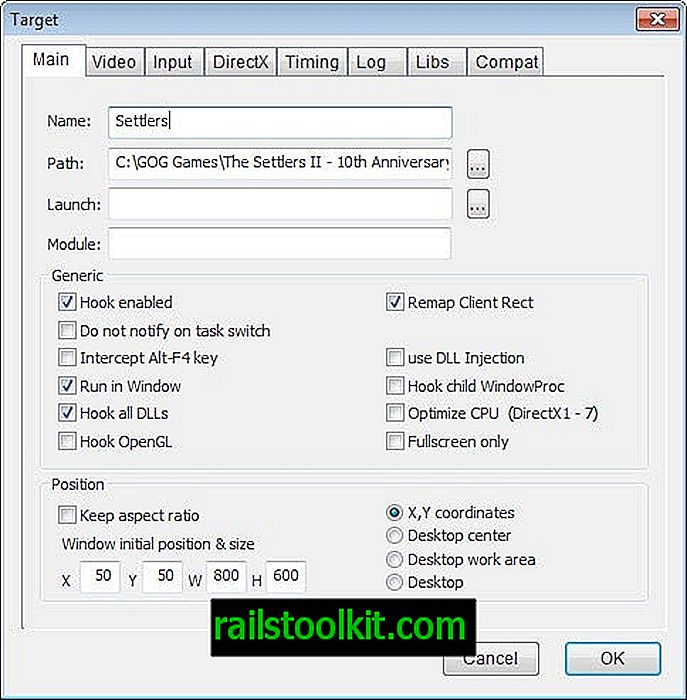
Game Wrapper können Ihnen dabei helfen, Spiele in einem Fenster auszuführen. Sie fangen Anrufe ab und verwenden die Emulation, um diese und andere Funktionen bereitzustellen.
Wie bei allen Lösungen zuvor funktionieren sie bei einigen Spielen, jedoch nicht bei allen. Hier ist eine kurze Auswahl an Wrappern, die Sie ausprobieren können:
- DirectX OpenGL Wrapper - emuliert API-Aufrufe über OpenGL, um DirectX-Anwendungen auf anderen Plattformen auszuführen.
- DxWnd - das raffinierteste Programm von allen. Eine Fülle von Optionen und der Hauptzweck des Programms besteht darin, DirectX-Vollbildspiele in Windows spielbar zu machen.
- Glide - wurde seit 2005 nicht mehr aktualisiert, funktioniert aber möglicherweise immer noch mit älteren Spielen.
Virtualisierung
Dies ist der letzte Ausweg. Wenn Sie ein DOS-Spiel oder ein Spiel mit einer DOS-Version spielen möchten, ist DOSBox Ihre erste Wahl, da es mit allen Funktionen ausgestattet ist, die Sie dafür benötigen.
Wenn nicht, brauchen Sie etwas anderes. Wenn Sie Windows 7 Professional, Ultimate oder Enterprise ausführen, können Sie den Windows XP-Modus verwenden, um Spiele in einem Fenster auf Ihrem System auszuführen.
Andernfalls können Sie stattdessen Virtualisierungssoftware wie VMware oder VirtualBox verwenden. Im Grunde emulieren sie ein anderes Betriebssystem auf Ihrem PC. Da es im Fenstermodus ausgeführt wird, werden alle Spiele, die Sie in einer virtuellen Umgebung installieren und starten, auch in diesem Modus ausgeführt.














